Bạn “chán ngắt” với tên Gmail cũ và muốn đổi tên mới, ấn tượng và chuyên nghiệp hơn để người nhận thư nhận diện bạn được dễ hơn. Vậy cách đổi tên Gmail hay địa chỉ Gmail như thế nào? Theo dõi những thông tin qua bài viết dưới đây của chúng tôi để hiểu rõ hơn nhé!
Nội dung chính
Cách đổi tên Gmail
Cách đổi tên gmail trên điện thoại
Bước 1: Truy cập vào tài khoản gmail của bạn trên điện thoại rồi chọn biểu tượng “Ba dấu gạch ngang” ở góc trái của màn hình.
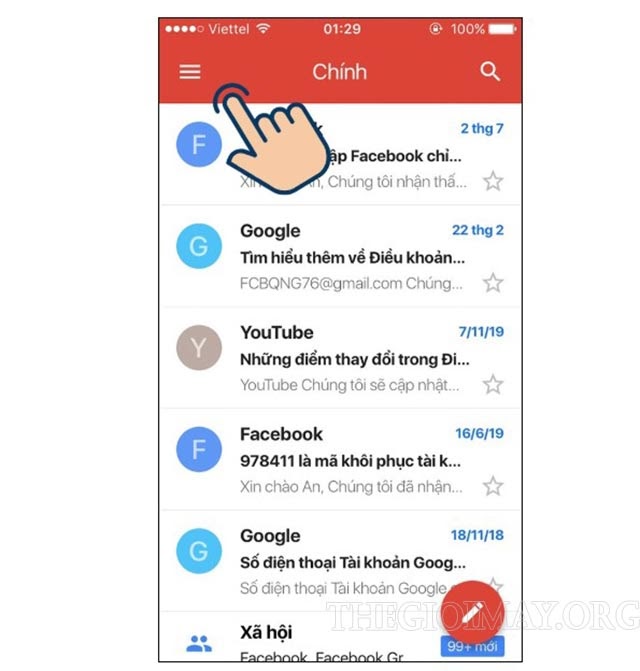
Bước 2: Lướt xuống dưới và ấn chọn mục “Cài đặt”.
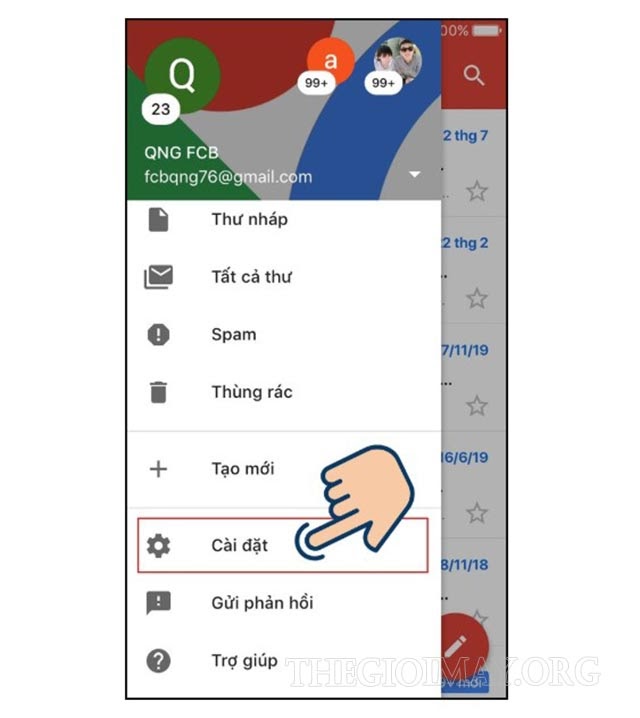
Bước 3: Nếu bạn có nhiều tài khoản Gmail, hãy lựa chọn tài khoản bạn có ý định muốn thay đổi tên người dùng gmail.
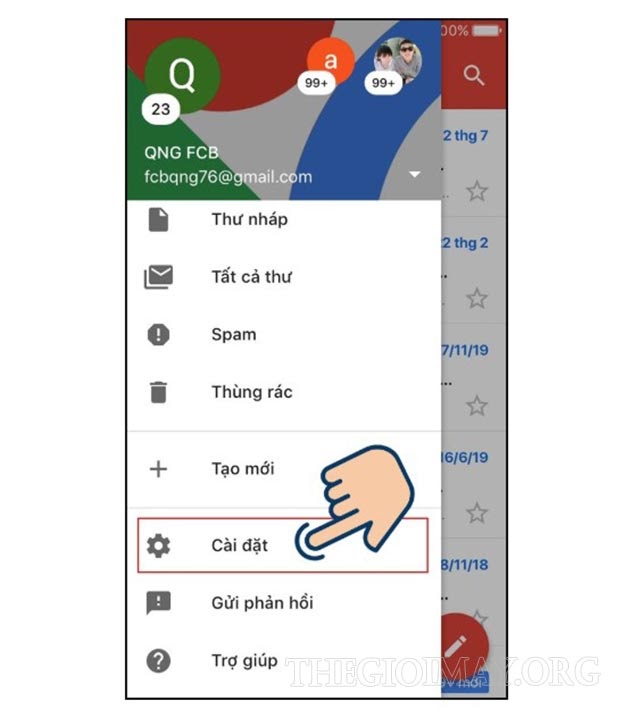
Bước 4: Sau đó, chọn mục “Quản lý tài khoản Google của bạn”.

Bước 5: Tại giao diện của của mục “Tài khoản Google”, chọn vào mục “Thông tin cá nhân và bảo mật”.

Bước 6: Ấn chọn mục “Tên”.
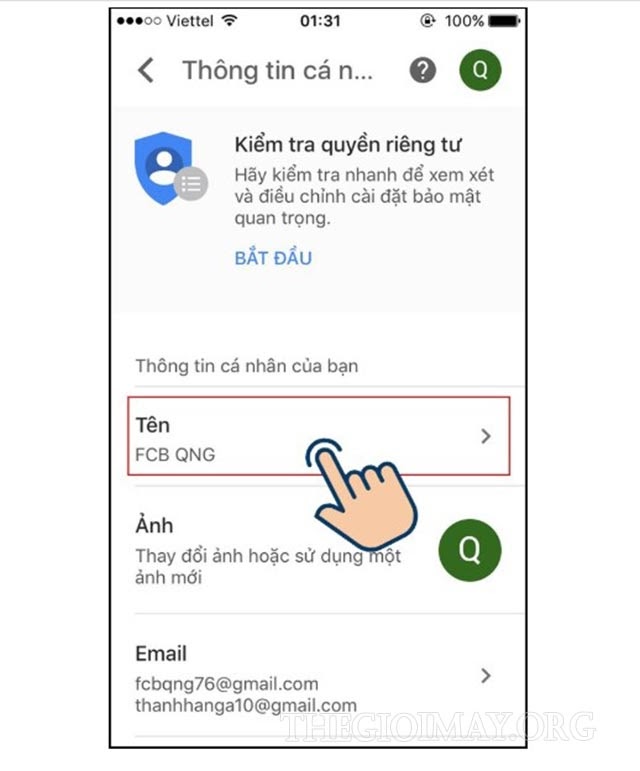
Bước 7: Nhập Họ và Tên bạn muốn thay đổi rồi ấn chọn ‘Lưu” là được.
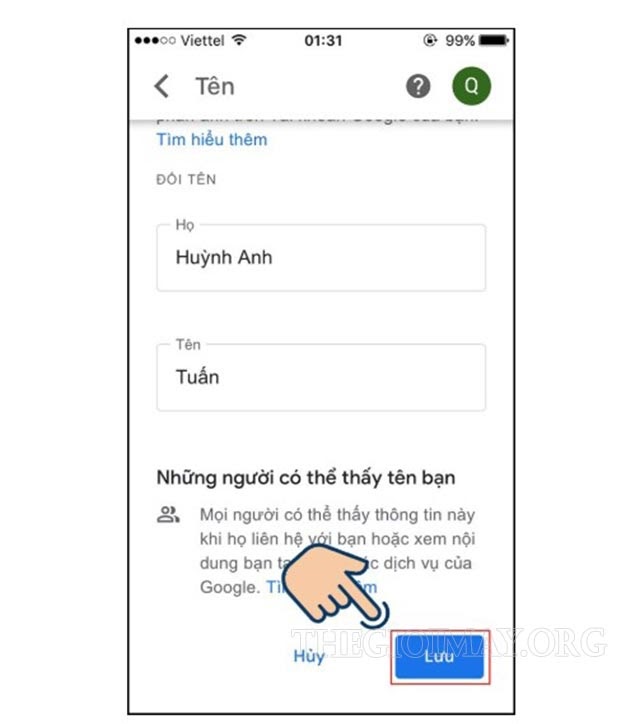
Có thể thấy rằng cách thay đổi tên tên tài khoản, tên người dùng trong Gmail cực kỳ dễ phải không? Bạn chỉ cần thực hiện theo đúng những hướng dẫn trên là có thể dễ dàng thay đổi tên gmail mọi lúc, mọi nơi rồi!
>>> Bài viết tham khảo: Khôi phục tin nhắn zalo chưa sao lưu đơn giản nhất
Cách đổi tên gmail trên máy tính
Sau khi đã hiểu rõ cách đổi tên đăng nhập Gmail trên điện thoại, chắc hẳn bạn cũng đang thắc mắc không biết cách thay đổi tên Gmail trên máy tính như thế nào đúng không? Đối với máy tính, cách đổi tên hiển thị trong tài khoản Gmail cũng cực kỳ đơn giản và dễ thực hiện, hãy thực hiện theo hướng dẫn sau:
Bước 1: Đăng nhập tài khoản Gmail trên máy tính. Tiếp đó, chọn biểu tượng “Cài đặt”.
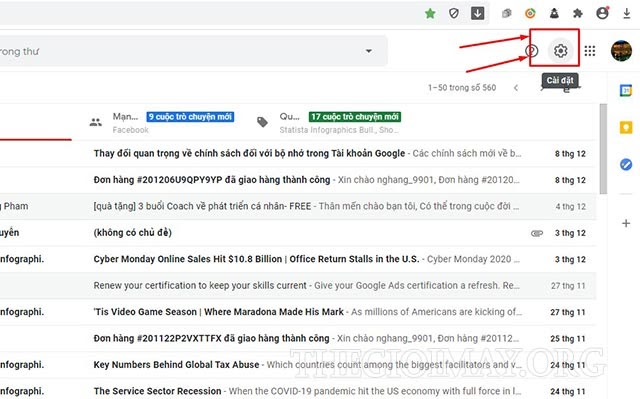
Bước 2: Chọn mục “Xem tất cả tùy chọn cài đặt”.
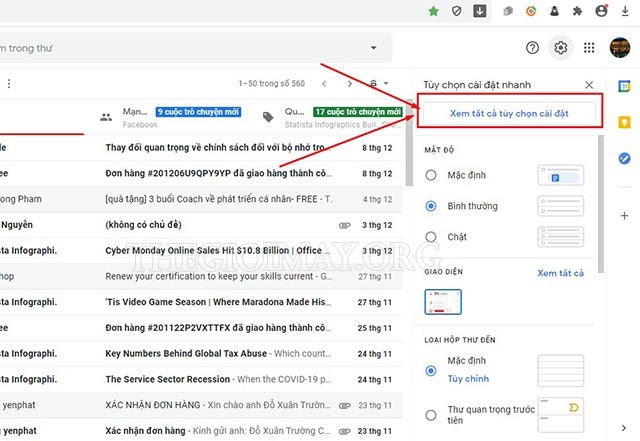
Bước 3: Tại thanh công cụ của Gmail, ấn chọn mục “Tài khoản và Nhập”.
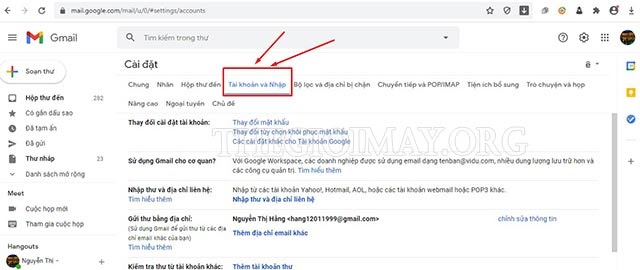
Bước 4: Tại mục “Gửi thư bằng địa chỉ”, bạn ấn chọn vào mục “Chỉnh sửa thông tin”.
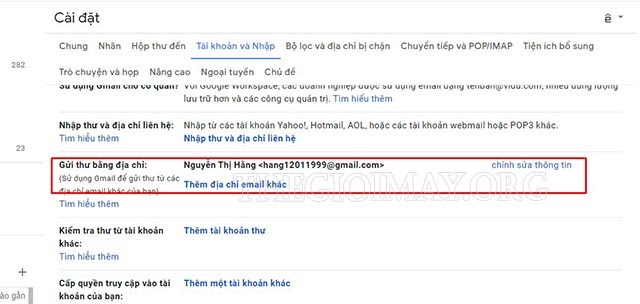
Bước 5: Một mục mới hiển thị ra, bạn nhập tên muốn thay đổi rồi chọn “Lưu thay đổi” là được.
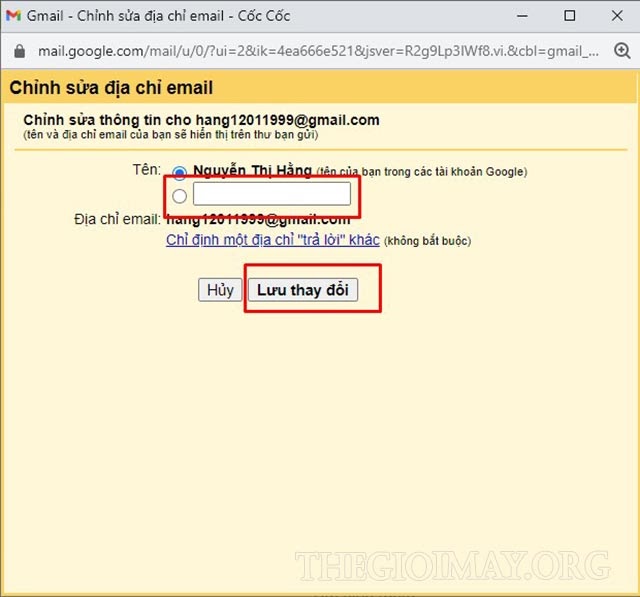
Tuy nhiên, trong một số trường hợp, hệ thống báo lỗi là: “Bạn không thể thay đổi tùy chọn cài đặt này cho tài khoản của mình” nên bạn có thể không đổi tên Gmail được. Nguyên nhân có thể là do:
- Bạn thay đổi tên trong Gmail nhiều lần trong một thời gian ngắn.
- Bạn sử dụng tài khoản Google Workspace và quản trị viên không cho phép bạn thực hiện thao tác đổi tên hiển thị gmail.
Với những trường hợp đó, cách đổi tên gmail tốt nhất là bạn hãy đăng ký địa chỉ email mới. Sau đó, chuyển danh bạ và email từ địa cũ sang địa chỉ mới.
Lưu ý về cách đổi tên tài khoản Gmail: Thứ nhất, không nên để tên quá dài, quá khó hiểu vì như vậy, người nhận sẽ khó nhận diện được thư của bạn. Thứ hai, nên sử dụng tên hiển thị thật nghiêm túc và lịch sự để người nhận không cảm nhận khó chịu khi nhận. Thứ ba, tốt nhất là tên tài khoản nên dùng họ tên thật để tăng độ nhận diện; có thể kèm thêm các con số nhưng không được để quá dài.
Cách đổi tên địa chỉ Gmail
Có thể đổi tên Gmail; vậy liệu có cách nào để thay đổi tên địa chỉ Gmail được hay không? Câu trả lời là không thể thay đổi địa chỉ Gmail. Nguyên nhân là do một địa chỉ Gmail sẽ tương ứng với một tài khoản duy nhất. Vì vậy, nếu bạn muốn thay đổi tên địa chỉ gmail thì chỉ có cách duy nhất là bạn xóa tài khoản Gmail đó đi và tạo một địa chỉ Gmail mới theo mong muốn của bạn.
>>> Bài viết tham khảo: Hướng dẫn cách tìm lại zalo bị hack, bị mất cực đơn giản
Tạo sao nên đổi tên người dùng trong Gmail?
Khi gửi bất kỳ một lá thư điện tử, bạn sẽ nhìn thấy phần Username (Tên người dùng) trong mục Hộp thư đến (Inbox). Việc đổi tên người dùng có ý nghĩa cực kỳ quan trọng để người khác có thể dễ dàng nhận diện được bạn hoặc doanh nghiệp của bạn.
Chắc hẳn với những chia sẻ trên đã giúp bạn nắm rõ cách đổi tên Gmail rồi phải không. Nếu như bạn có các phương pháp đổi tên người dùng Gmail khác, vui lòng chia sẻ cho thegioimay bằng cách để lại bình luận ngày dưới bài viết nhé. Bên cạnh đó, nếu bạn thấy những thông tin trên hay và bổ ích, đừng quên chia sẻ chung với bạn bè của bạn nhé! Cuối cùng, xin chúc các bạn thực hiện thành công nhé!




